Как исправить проблему с черным экраном программы запуска Epic Games
Опубликовано: 2023-05-16Если вы также столкнулись с проблемой Epic Games Launcher и черным экраном Epic Games Launcher, то вот несколько простых решений, которые помогут вам сразу исправить ошибку.
Epic Games Launcher — одна из лучших и самых популярных игровых платформ. На этой платформе вы найдете игры от Epic Games, а также от других профессиональных и начинающих разработчиков. На платформе вы найдете игры из разных жанров, таких как пошаговые игры, пошаговые стратегии, игры для виртуальной реальности, игры для Windows и т. д.
Итак, вы видите, что получаете бесплатный доступ к огромной библиотеке игр. Однако что делать, если программа запуска постоянно выходит из строя? Тогда такие игры были бы вам ни к чему.
Проблема с Epic Games Launcher довольно распространена на устройствах с Windows. Такие проблемы, как программа запуска не запускается, не работает, дает сбои, зависает и т. д., могут повторяться на вашем устройстве. Лучший способ выйти из такой избыточной ситуации — сразу заняться устранением ошибок.
С помощью этой статьи мы рассмотрим некоторые решения, которые позволят вам сразу исправить черный экран Epic Games Launcher и другие связанные ошибки. Итак, без лишних слов, давайте посмотрим на решения прямо ниже.
Решения для устранения проблем с программой запуска Epic Games
В следующих разделах этого простого руководства вы найдете несколько надежных и проверенных решений. Используя любое из этих решений, вы можете легко исправить все виды проблем, связанных с Epic Games Launcher. Будь то черный экран Epic Games Launcher, не запуск или любая другая проблема, вы можете воспользоваться этими решениями.
Исправление 1: проверьте состояние сервера Epic Games
Всякий раз, когда сервер программы запуска Epic Games не работает, вы можете столкнуться с различными проблемами. Эти проблемы появляются, когда ваша система не может подключиться к серверу, а затем работать соответствующим образом. Следовательно, вы должны проверить, не работает ли сервер. Это поможет вам исключить, связана ли проблема с вашей системой или с домашним сервером. Если с сервером все в порядке, попробуйте следующее решение, чтобы исправить черный экран Epic Games Launcher и другие подобные ошибки.
Читайте также: Исправлено: проблемы с черным экраном в Windows 10
Исправление 2: перезапустите программу запуска
Следующим лучшим решением для устранения любой проблемы с программой запуска Epic Games является перезапуск программы запуска. Как вы знаете, переустановка ОС или любого другого инструмента имеет большое значение. Следовательно, то же самое может помочь вам идеально использовать Epic Launcher. Однако, чтобы перезапустить инструмент, вам нужно воспользоваться помощью диспетчера задач. Для получения подробной информации выполните следующие действия:
- Нажмите одновременноклавиши Ctrl+Shift+Esc, чтобы вызвать диспетчер задач.
- В списке «Процессы» нажмите«Epic Games» , а затем нажмите «Завершить задачу».
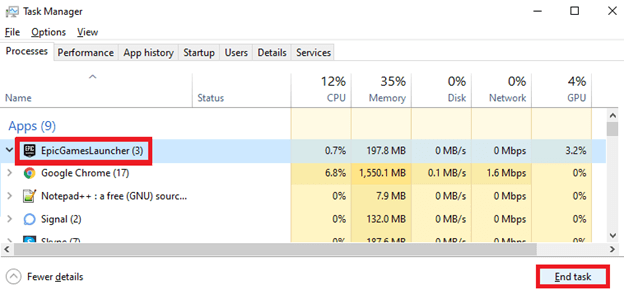
- Перезагрузите систему для лучших результатов.
- Теперь нажмите кнопку «Пуск» (логотип Windows) на панели задач, найдите Epic Games Launcherизапуститеее.
Этот простой метод позволит вам отлично запустить лаунчер. Однако, если какая-либо проблема не устранена, воспользуйтесь следующим решением.
Исправление 3. Обновите графический драйвер
Видеокарта или ваш графический процессор являются одними из лучших и наиболее важных ресурсов, необходимых для игры в любую игру. С помощью графической карты система может легко распознать графические свойства любой игры и помочь визуально передать потрясающий игровой процесс. Следовательно, если видеокарта устарела, могут появиться ошибки, связанные с отображением, такие как сбои, разбитие экрана и т. Д.
Лучшее решение для устранения этой проблемы с Epic Games Launcher — обновить графический драйвер. Вы можете даже не знать, что драйвер устарел, если только не столкнетесь с какой-либо проблемой. Итак, для достижения наилучших результатов вам следует воспользоваться помощью Bit Driver Updater. Это лучшее решение, позволяющее находить устаревшие драйверы всех видов.
Следовательно, когда вы обновляете драйверы с помощью этого инструмента, вы можете убедиться, что производительность системы также улучшится. Помимо этого, инструмент представляет собой дом умных функций и функций. Некоторые из них включают обновление одним щелчком мыши, регулярные и автоматические обновления, варианты резервного копирования и восстановления драйверов и т. д.
Список возможностей бесконечен. Все это вы найдете при использовании инструмента. Итак, давайте сразу перейдем к той же части.

Примечание. Мы перечислили некоторые бесплатные инструменты обновления драйверов.
Как использовать Bit Driver Updater и устранить проблему с запуском Epic Games?
Если вы хотите исправить какую-либо ошибку, связанную с черным экраном программы запуска Epic Games, незапуском и т. д., выполните следующие действия:
- Нажмите на ссылку ниже и загрузите Bit Driver Updater.
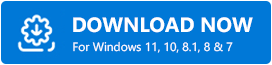
- Установите программное обеспечение в вашей системе.Когда то же самое завершится, запустите инструмент, так как он просканирует вашу систему на наличие устаревших и неисправных драйверов.
- Сканирование инструмента остановится через мин. После этого он отобразит список устаревших драйверов. Вы также можете найти в списке графического дайвера. Нажмите кнопку«Обновить сейчас» , чтобы установить драйвер.
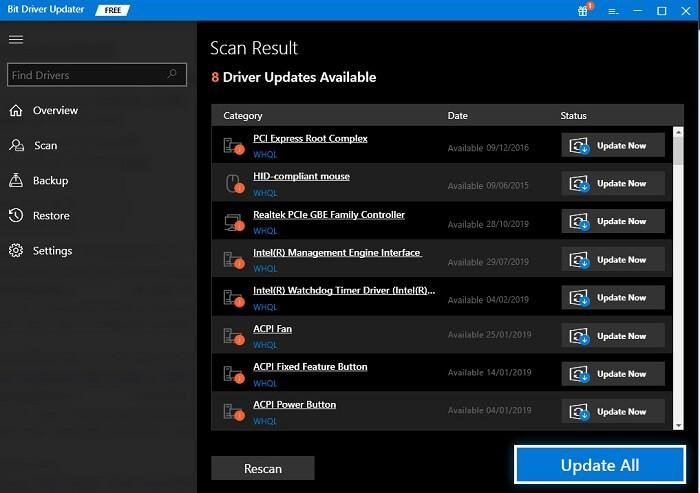
- Перезагрузите систему , когда драйвер установит ее.
Вышеупомянутый метод позволит установить графический драйвер. Тем не менее, мы предлагаем вам обновить все устаревшие драйверы в списке. Вы можете воспользоваться помощью кнопки «Обновить все» для этой задачи. Как только вы обновите все драйверы, вы обнаружите, что производительность системы резко возросла. Однако, если какая-либо проблема не устранена, попробуйте следующее исправление.
Читайте также: Полный обзор Bit Driver Updater
Исправление 4: отключить антивирус
Один из лучших и наиболее эффективных способов решить проблему с Epic Games Launcher — отключить антивирус. Некоторые антивирусные инструменты имеют тенденцию ограничивать определенные ресурсы. Это ограничение влияет на производительность устройства. Следовательно, если вы считаете, что проблема с лаунчером возникает из-за таких ограничений, вам следует попробовать отключить антивирус.
Если отключение антивируса работает, это означает, что инструмент мешает работе. Теперь следует включить антивирус, а затем добавить лаунчер в список исключений. Это заставит антивирус не мешать работе программного обеспечения.
Исправление 5: восстановить или переустановить файлы запуска
Последнее и окончательное решение, если ничего не помогает решить проблему с Epic Games Launcher, — это восстановить или переустановить инструмент. Это позволит вам восстановить файлы программного обеспечения инструмента в системе. Следовательно, после этого ваш лаунчер будет работать отлично. Сначала следует попытаться восстановить файлы, а затем при необходимости переустановить программное обеспечение. Для справки выполните следующие шаги:
- Найдите Панель управления и запуститеее после нажатия клавишWin + S.
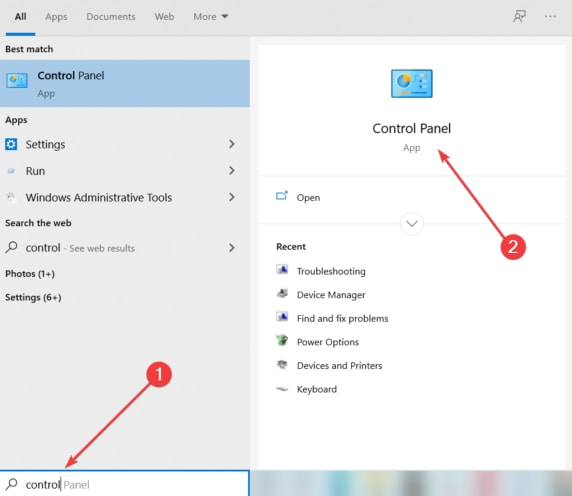
- Инструмент появится через секунду. Нажмите«Удалить программу» или «Программы и компоненты».
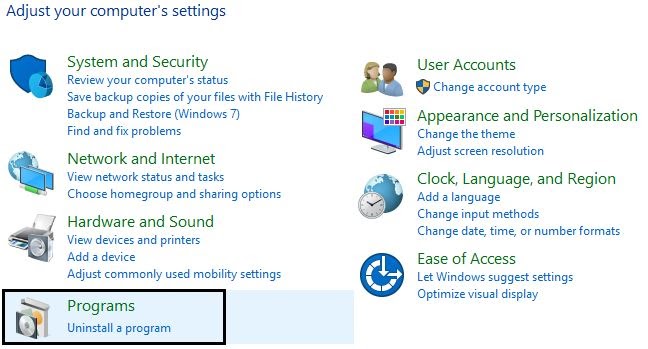
- В списке инструментов вы найдете Epic Games Launcher.Щелкните правой кнопкой мыши приложение запуска и выберите параметр «Восстановить».
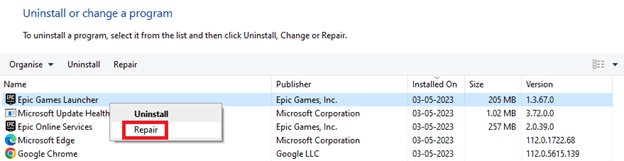
- Следуяинструкциям на экране , выполните ремонт инструмента.
- После завершения восстановления запустите его, чтобы увидеть, есть ли необходимость переустановить его.
- Если вы считаете, что переустановка программного обеспечения решит проблему, выполните описанные выше шаги и вместо нажатия кнопки «Восстановить» нажмите «Удалить».
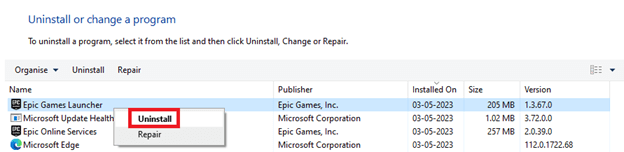
- После удаления инструмента посетите официальный веб-сайт программы запуска Epic Games и загрузите его. Установите программное обеспечение, чтобы наслаждаться плавным игровым процессом.
Читайте также: Как исправить проблему с черным экраном Twitch
Проблема с черным экраном в программе запуска игр: решена
Итак, теперь, когда здесь перечислены и объяснены все решения для устранения проблем с Epic Games Launcher, давайте завершим статью. Мы надеемся, что после использования приведенных выше решений вы легко избавитесь от ошибки. Однако при использовании решений вы можете столкнуться с некоторыми проблемами. Не волнуйтесь, мы здесь для вас. Попробуйте объяснить свои проблемы и вопросы, связанные с проблемой программы запуска Epic Games, ниже.
Наша команда экспертов рассмотрит проблему и предложит эффективные решения для нее. Кроме того, если вы смогли решить проблему, сообщите нам, какое решение сработало для вас. Оставляйте свои отзывы, предлагайте обзоры и записывайте свои мысли в комментариях. И, если вам понравилась эта статья, подпишитесь на рассылку со страницы нашего блога. Каждая подписка имеет значение и приносит пользу и вам. Это гарантирует, что вы будете получать регулярные обновления для новых руководств. Подпишитесь на нас в Facebook, Twitter, Instagram, Pinterest и Tumblr, чтобы оставаться на связи.
